用户和告警
设置可以登录到 Site24x7 的其他用户,单独自定义每个联系人与 Site24x7 帐户交互的方式并接收有关中断的通知。配置帐户后,您将能够在列表视图中查看用户和告警下列出的新帐户。您还可以将所有用户和告警详细信息导出到 CSV 文件中。
如何...
视频
这是一个快速视频,可指导您添加告警联系人:
添加用户/联系人和自定义告警设置
- 登录到 Site24x7 网络客户端。
- 单击管理>用户和告警管理 > 用户和告警。在用户 屏幕 中单击添加用户。
- 指定以下详细信息以添加用户/联系人和自定义告警设置:
- 联系人姓名:输入用户的姓名。
- 职称:指定您的职称,根据将在 Site24x7 Advisor 中填充和列出的监控建议。了解更多。
- 电子邮件:指定联系人的电子邮件地址。您必须验证您的电子邮件地址才能接收 Site24x7 告警和告警联系电子邮件报告。
添加新用户时,您只能使用任何一个电子邮件地址(主要电子邮件地址或辅助电子邮件地址)。如果您在添加新用户时尝试使用两个电子邮件地址,则可能会更改为使用该电子邮件地址添加的现有用户创建的配置。要修改用户的详细信息,您可以编辑详细信息或删除现有用户并使用您希望使用的备用电子邮件地址创建一个新用户。
要查找您的主要/次要电子邮件地址,请通过单击下面根据您的数据中心提供的链接登录到相应的帐户,然后查看我的电子邮件地址部分。
即使您在 Site24x7 帐户中具有超级管理员角色,您仍然无法将用户添加到您的 Site24x7 帐户,直到您拥有组织帐户管理员权限。了解有关用户角色和权限的更多信息。
如果您是具有 Site24x7 超级管理员权限的组织管理员,您可以将用户(与您的电子邮件域相同)添加到您的帐户。了解如何创建用户告警组。
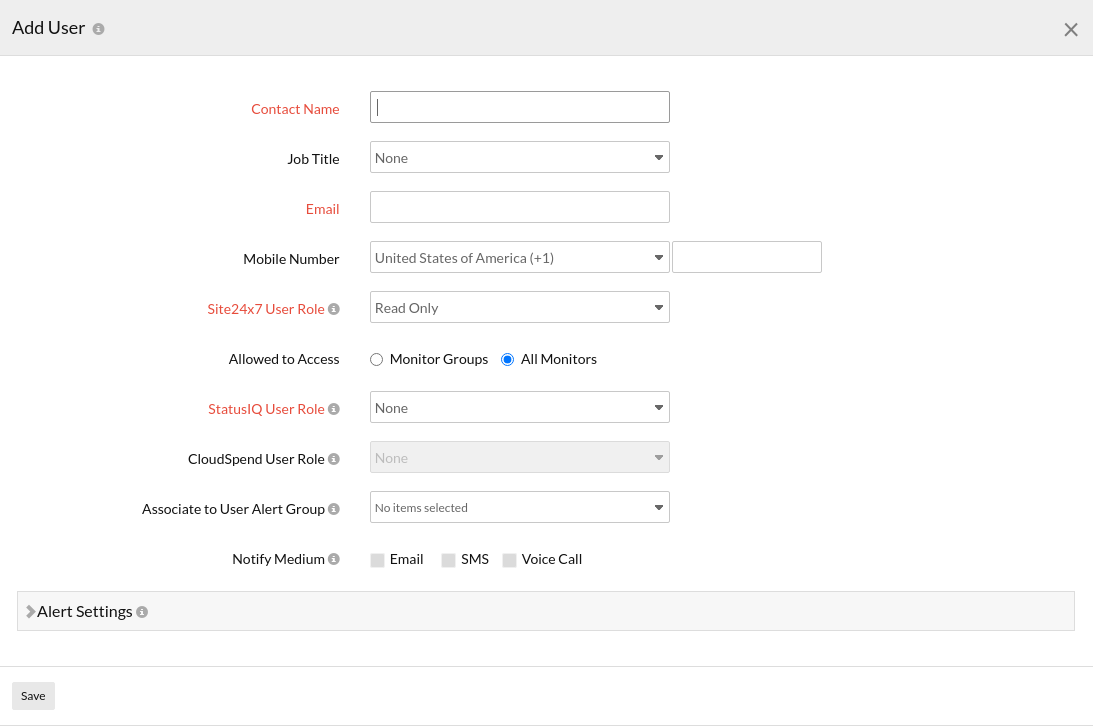
- 接收语音电话和短信提醒:
- 手机号码:从下拉列表中选择国家代码并输入联系人的电话号码。告警将通过语音电话或短信发送到此电话号码。
应设置并验证电话号码以接收任何告警。要接收验证短信,您必须从可用的提供商列表中选择所需的短信或语音呼叫提供商。验证号码后,您就可以向该号码发送测试短信和语音电话。如果您在注册 Site24x7 时共享了您的手机号码,则在您验证手机号码之前不会收到任何提醒。验证后,此号码将自动视为您的主号码。
根据告警配置,用户将通过BulkSMS、Clickatell 和 Twilio等提供商接收短信。基于语音呼叫的服务通过Twilio处理。作为我们GDPR 合规性的一部分,我们已经与我们的子处理者(所有支持的 SMS 和语音提供商)达成了具体协议,以确保它们满足当前安全和隐私趋势的紧迫需求。 - 用户角色:从每个产品的下拉列表中选择所需的角色;Site24x7、StatusIQ和CloudSpend。然后为该联系人提供适当的访问权限。
- 添加联系人(Site24x7 组织外部)后,他/她将收到来自noreply@zohoaccounts.com的加入 Site24x7 组织的邀请。子用户需要按照电子邮件中的说明创建帐户。
- 在 Zoho 下拥有另一个组织的帐户的用户必须先从该组织中删除他/她的帐户,才能接受来自 Site24x7 组织的邀请。联系 Site24x7 支持。
24x7 站点: - 对于每个角色,您可以选择允许所有监视器或特定监视器组的访问权限。
- 管理员用户拥有对所有监视器的访问权限。
- 要将子用户添加到您的帐户,您应该具有组织管理员权限,或者新用户应该在同一个组织中。
- 详细了解不同的用户角色及其相应的访问权限。
具有组级权限的管理员:具有组级访问权限的管理员不能编辑/修改其他用户创建的配置文件,但将具有只读权限。
- 允许访问:选择用户可以访问的资源。
- 关联到用户组:将创建的用户关联到下拉列表中的用户组之一。如果尚未创建用户组,请参阅用户组。
- 通知媒介:提及您的联系人希望通过其接收告警的媒介。可用于通知的不同媒介是电子邮件、短信、电话。
- 停机,危急的,故障的,正常:为 停机,危急的,故障的和正常告警配置首选的告警模式。从不同的告警机制中进行选择,即电子邮件、短信和电话。
每天有 500 封告警电子邮件的上限,以防止您的邮箱被告警淹没。但是,这个限制只有一天;它将在午夜重置为默认值,您将开始接收告警电子邮件,直到第二天超过设置的 500 封电子邮件阈值。
此选项仅适用于 Site24x7 用户。您始终可以通过单击首选通知模式框来自定义告警通知模式。如果您想了解有关常见“告警”相关查询和解决方案的更多信息,请阅读我们关于此主题的Kbase 文章。 - AppLogs:同样,您可以选择不同的模式,如电子邮件、SMS 和语音呼叫来接收您的AppLogs 告警。
- 异常:选择不同的模式,如电子邮件、短信和语音呼叫来接收您的异常告警。
- 提醒时间:您可以移动滑块来选择接收短信/语音提醒的时间窗口。该选项不适用于基于电子邮件的告警。
- 不要提醒我:定义一周中您不想接收短信/语音提醒的日子。它不适用于基于电子邮件的告警。
尽管在此期间您不会收到任何短信/语音告警,但您仍然可以在 Web 客户端中查看性能日志详细信息。 - 电子邮件格式:选择您希望从 Site24x7 接收的告警电子邮件的格式。
了解如何自定义您的告警电子邮件模板。
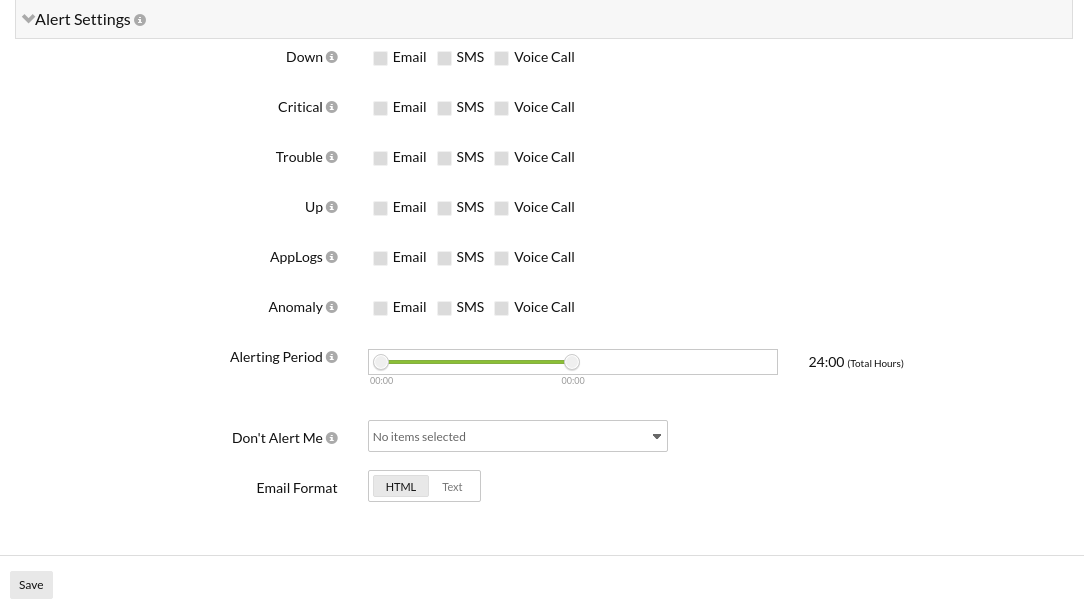
编辑用户/联系人
- 单击“用户”屏幕中需要编辑的配置文件。
- 在编辑用户窗口中编辑需要更改的参数。
- 单击保存。
删除用户/联系人。
要从特定产品中删除用户,请从产品旁边的下拉列表中选择无。要从所有产品帐户中删除用户,请选择删除。
- 单击“用户”屏幕中需要删除的配置文件。
- 这将导航到编辑用户窗口。
- 单击删除。
用户和告警查看
在此视图中查看完整的用户列表及其告警配置。 您可以查看帐户中用户的完整列表以及他们的相关信息,例如以 列表视图 排列的用户角色、电子邮件地址、手机号码。在列表视图中,您可以按 用户名、电子邮件、用户角色和用户访问权限对用户进行排序。Site24x7 是 Zoho Corporation的一项服务;并使用 Zoho Accounts作为 单点登录服务。因此,默认情况下,每个 Site24x7 账户都将关联到 Zoho Accounts 组织 . 您可以查看用户仪表板下列出的 Zoho 组织名称和组织管理员详细信息。要更新特定用户的用户首选项,您必须单击特定用户功能区。通过单击右上角的下载CSV按钮,您可以提取 Site24x7 帐户中的完整用户列表。
启用 MSP
MSP 版让您可以使用我们针对 MSP 和 CSP 的安全、可扩展且价格合理的监控套件有效地管理客户的 IT 堆栈。使用自定义名称、徽标和 URL 为您的监控平台和报表贴上白标签,以便您可以宣传您的品牌,并且客户可以识别它。您可以在评估期间启用 MSP 版本。但是,您必须具有超级管理员访问权限。
了解如何将 Site24x7 评估帐户转换为 MSP 版本。
启用团队管理
Teams Management使您能够从单个控制台隔离和简化组织中不同团队之间的 IT 监控。它允许您根据业务应用程序、地理位置、类型和资源所有权来组织和管理个人监控帐户。如果您订阅了以下任何 Site24x7 付费计划,则可以启用 Teams Management:Business、Advanced、Premier、Pro、Classic、Elite、Enterprise、Enterprise Web、Enterprise Plus Web,并拥有超级管理员访问权限。阅读我们的 Kbase 文章,了解如何启用 Teams Management。

用户角色和基于角色的访问权限
了解 Zoho 组织角色和 Site24x7 角色等关键概念对于操作和管理您的 Site24x7 帐户至关重要。 了解更多关于各种访问权限的信息。
了解如何查看和更新您的 Site24x7 帐户设置。

